| 最终效果 |
 |
| 1.建立一个新文件,宽度350 pixels,高度为130pixels。分辨率72pixel/cm,模式为RGB(彩色) Color,背景为白色。输入文字,这里使用的是Arial Black字体,大小是36磅。 |
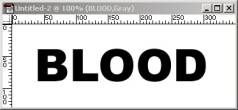 图1 |
| 2.栅格化文字。使用Filter(滤镜)/Noise(杂色)/Add Noise(添加杂色)为文字增加杂点。设置如图2: |
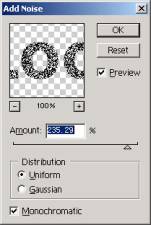 图2 |
| 3.点击Filter(滤镜)/Pixelate(象素化)/Crystallize(晶格化),使文字结晶化。单元大小设置为28。再点击Filter(滤镜)/Stylize(风格化)/Glowing Edges(照亮边缘),参数如图3。 |
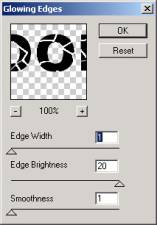 图3 |
| 4.执行Select(选择)/Color Range(色彩范围),参数如图4,在图像白色的区域用取色器点一下。然后确定,点击Delete键。 |
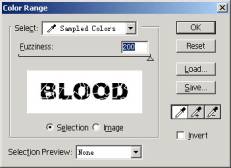 图4 |
| 5.取消选区,复制当前图层得到BLOOD copy(血液副本)层。双击该层,打开Layer Style(图层样式)面板,勾选Bevel and Emboss(斜面和浮雕),参数如图: |
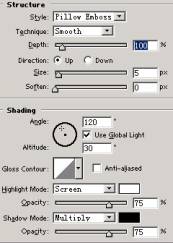 图5 |
评论留言